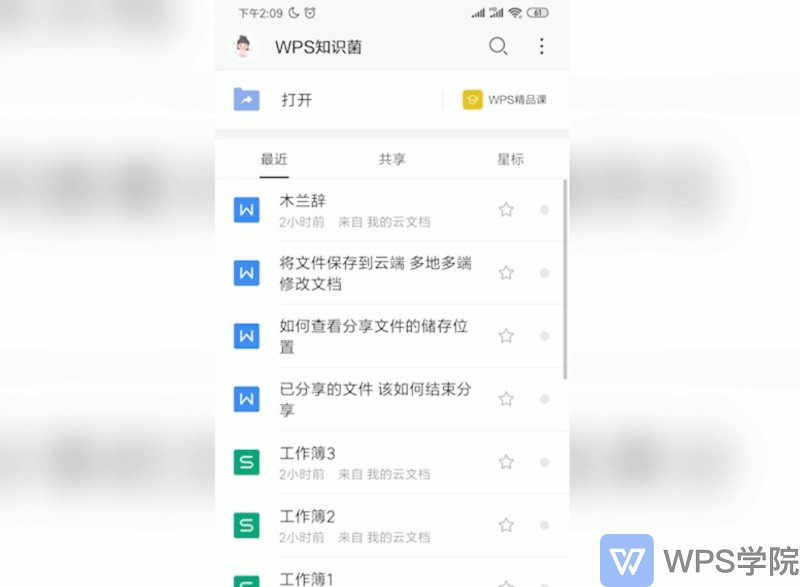在不同设备上使用编辑同一文档的技巧
本教程适用版本:WPS Office 2019 PC版 点此下载
在生活中我们常遇到已经离开工位,没有在电脑前,却突然需要更改某一数据、某段文案。
只要将文档保存到云文档,就可以实现多地多端同步文档。
下面给大家演示如何将文档保存到云端,以及如何在多端查看编辑此文档。

◾以此文档为例,点击上方保存,弹出“另存为”对话框。
我们将文档保存到“我的云文档”的指定文件夹中,点击保存,此文档就会保存到云文档。
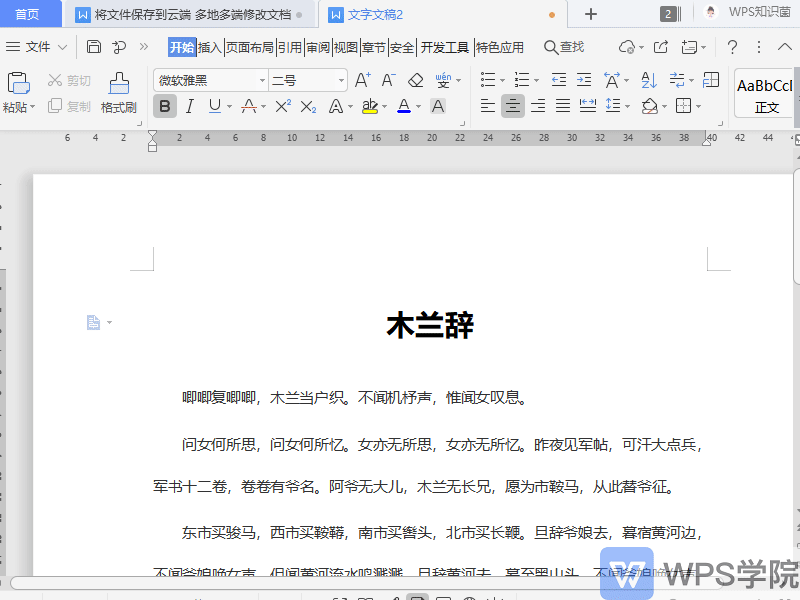
◾那如何在手机端查看编辑此文档呢?
点击WPS Office 移动端,此时进入移动端首页,点击“首页”-“打开”,进入打开页面。
在位置处选择“WPS云文档”,找到文件夹,点击即可打开。
点击左上角“编辑”按钮即可编辑。